word怎么去除页眉横线呢?
页眉横线一般在插入页眉后出现,有时也会在删除页眉页脚、页码后出现。如果有页眉,有这一条横线并不碍眼,但如果删除页眉页脚、页码后也有这条横线,那么word怎么去除页眉横线呢?下面小编就为大家介绍一下,来看看吧
word2003以其强大的兼容性、简单性、稳定性,仍然被广大人员使用,甚至是大学生论文要求使用的规范软件。在使用的过程中,很多人被不知道什么时候怎么出现的页眉困扰,小编在潜心研究后,现与大家分享简单使用的去除页眉横线的方法。
1、新建word文档。在桌面新建word文档,小编的电脑是xp的,使用的是最基本的word2003。想知道如何删除,那我们先学习一下如何添加,会了如何添加,就知道如何删除了。

2、找到"页眉和页脚"选项。点击菜单栏"视图"选项,下拉菜单里会有"页眉和页脚",如果看不到,那么点击视图下拉菜单下的双箭头标号,也就相当于书名号的一半,然后头朝下。
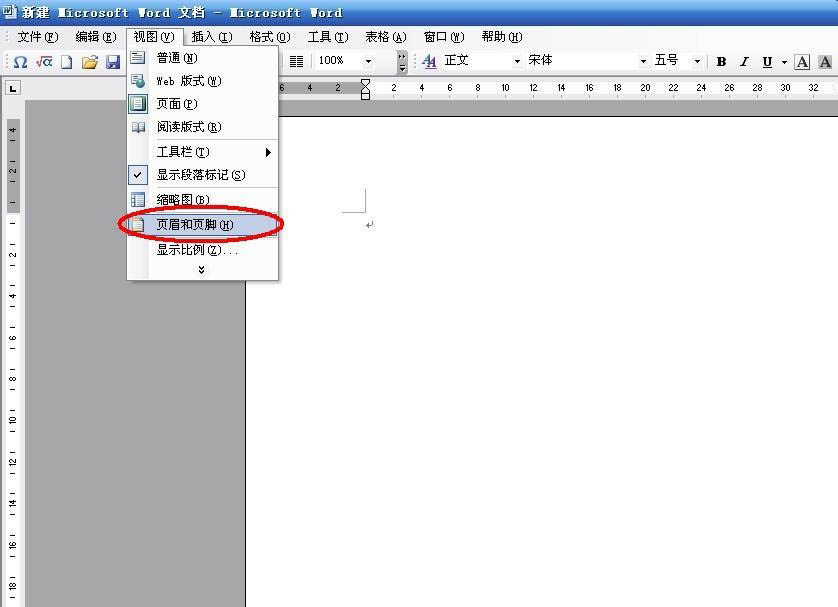
3、找到"边框和底纹"选项。点击菜单栏"格式",即可在下拉菜单中看到"边框和底纹"选项。
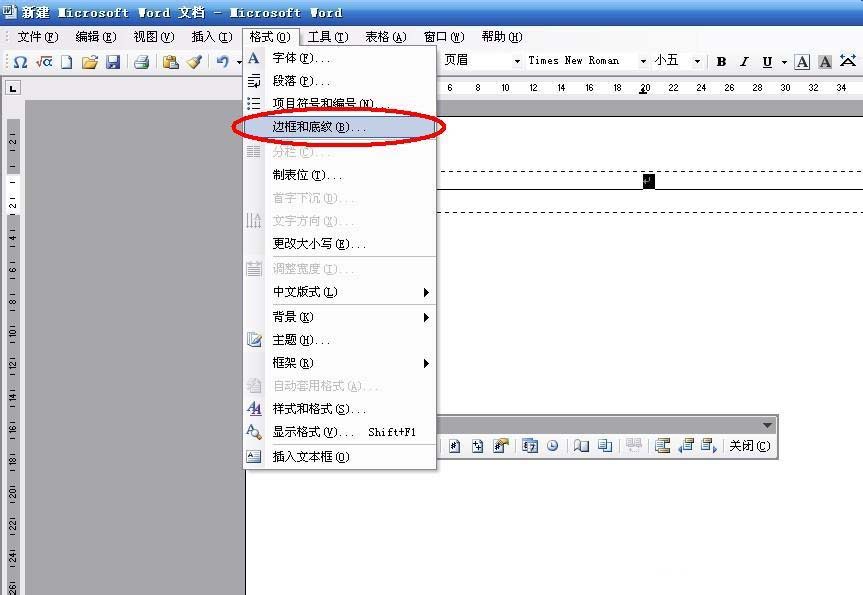
4、点击视图---页眉和页脚,使页眉和页脚处在编辑状态。使用"ctrl+a",全选页眉部分,当然也可以手动全选住页眉部分。
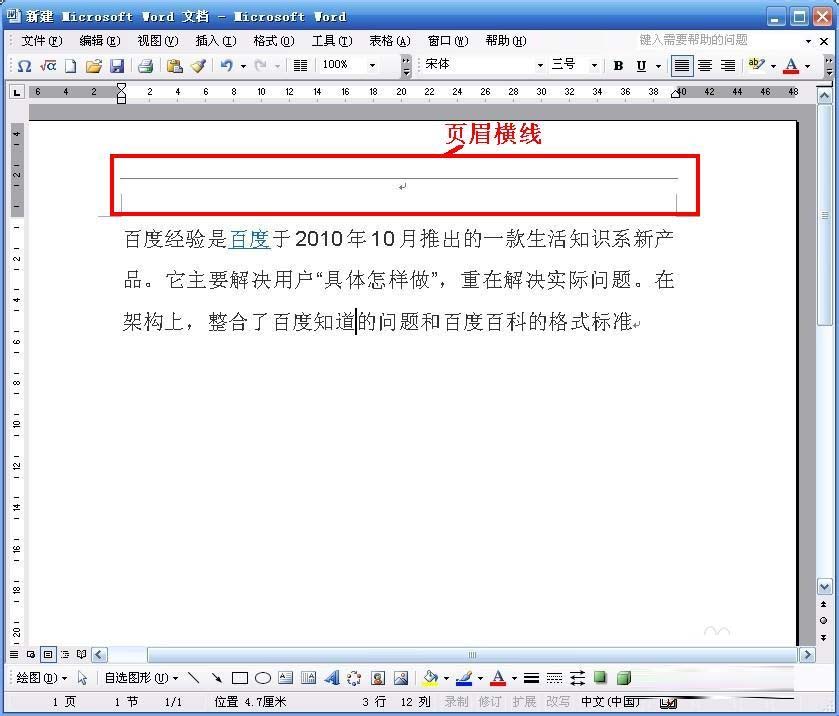
5、紧接上一步骤,点击格式---边框和底纹。系统默认该对话框为"边框"选项。在该对话框中我们可以看到左侧分为无、方框、阴影等。右侧为预览。
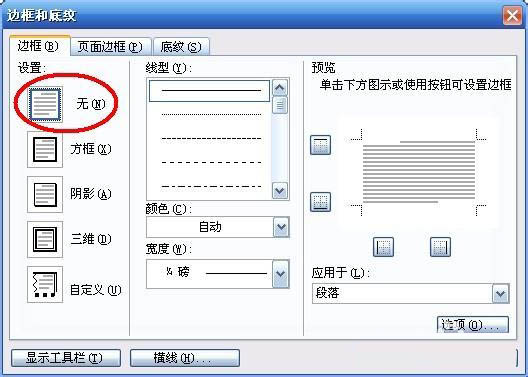
6、删除页眉横线。点击边框和底纹---边框---设置---无,然后点击确定即可。这个时候,你会发现页眉的横线没有了,修改成功。
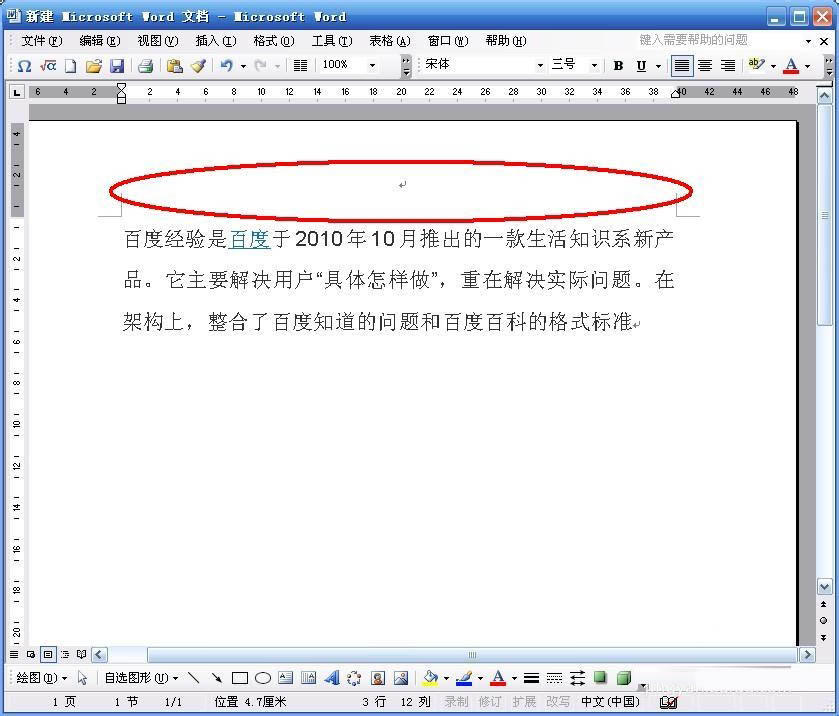
以上就是word怎么去除页眉横线方法介绍,操作很简单的,大家学会了吗?希望能对大家有所帮助!
您可能感兴趣的文章
- 06-25office2021永久免费激活方法
- 06-25office专业增强版2021激活密钥2023密钥永久激活 万能office2021密钥25位
- 06-25office2021年最新永久有效正版激活密钥免费分享
- 06-25最新office2021/2020激活密钥怎么获取 office激活码分享 附激活工具
- 06-25office激活密钥2021家庭版
- 06-25Office2021激活密钥永久最新分享
- 06-24Word中进行分栏文档设置的操作方法
- 06-24Word中进行文档设置图片形状格式的操作方法
- 06-24Word中2010版进行生成目录的操作方法
- 06-24word2007中设置各个页面页眉为不同样式的操作方法


阅读排行
推荐教程
- 11-30正版office2021永久激活密钥
- 11-25怎么激活office2019最新版?office 2019激活秘钥+激活工具推荐
- 11-22office怎么免费永久激活 office产品密钥永久激活码
- 11-25office2010 产品密钥 永久密钥最新分享
- 11-22Office2016激活密钥专业增强版(神Key)Office2016永久激活密钥[202
- 11-30全新 Office 2013 激活密钥 Office 2013 激活工具推荐
- 11-25正版 office 产品密钥 office 密钥 office2019 永久激活
- 11-22office2020破解版(附永久密钥) 免费完整版
- 11-302023 全新 office 2010 标准版/专业版密钥
- 03-262024最新最新office365激活密钥激活码永久有效






